Ako priblížiť alebo oddialiť pomocou klávesnice
Čo vedieť
- V systéme Windows stlačte Ctrl + + na priblíženie a Ctrl + - oddialiť.
- Na Macu stlačte Možnosť + Príkaz + = na priblíženie a Možnosť + Príkaz + - oddialiť.
- Môžete tiež stlačiť Ctrl/Príkaz a použite rolovacie koliesko myši na priblíženie a oddialenie.
Táto príručka vás prevedie približovaním a odďaľovaním (známym tiež ako zväčšovaním textu) pri používaní klávesových skratiek v systémoch Windows a macOS.
Aj keď sa to bežne označuje ako priblíženie v počítači, ľudia sa zvyčajne snažia text zväčšiť. Približovanie a odďaľovanie je zvyčajne vyhradené pre funkcie dostupnosti. Ak potrebujete pomoc so zväčšením celého obsahu obrazovky kvôli problémom so zrakom, pozrite sa Stránka spoločnosti Apple o približovaní pomocou funkcií dostupnosti alebo Stránka spoločnosti Microsoft o funkciách dostupnosti.
Ako priblížiť počítač so systémom Windows pomocou klávesnice
Vždy môžete stlačiť a podržať Ctrl a potom rolujte kolieskom myši, ale ak ste obmedzený na klávesnicu alebo chcete približovať jednou rukou, môžete tiež použiť
Na oddialenie pomocou klávesnice stále platí trik s rolovacím kolieskom; jednoducho rolujete nadol namiesto nahor. Môžete tiež stlačiť Ctrl + - (pomlčka) na oddialenie, opäť v prírastkoch po 10 %. Každým stlačením oddialite ďalší krok, pričom väčšina prehliadačov vás obmedzí na priblíženie len na 25 % pôvodnej veľkosti obrazovky.
Približovanie a odďaľovanie nie je možné na pracovnej ploche systému Windows, ale pomocou nich môžete meniť mierku ikon a iných prvkov rozhrania Zmena mierky zobrazenia systému Windows.
Ako priblížiť na počítači Mac pomocou klávesnice
Proces približovania a približovania Macu pomocou klávesnice je v podstate rovnaký ako pri počítači so systémom Windows, ale s mierne odlišnými príkazmi klávesnice. Môžete tiež použiť Príkaz a rolovacím kolieskom myši na priblíženie a oddialenie, aj keď možno budete musieť túto možnosť zapnúť v ponuke Predvoľby systému MacOS.
Ak chcete upraviť veľkosť textu v aplikáciách, ako je Safari, stlačte Možnosť + Príkaz + + (plus) na zväčšenie veľkosti písma. Prípadne stlačte Možnosť + Príkaz + - (pomlčka) na zmenšenie veľkosti písma. Toto však nebude rovnaké v každej aplikácii, preto skontrolujte ponuky Upraviť a Zobraziť v iných aplikáciách, kde nájdete ďalšie možnosti priblíženia.
Ako používať možnosti zjednodušenia ovládania systému macOS na priblíženie
Celú obrazovku môžete zväčšiť pomocou možností zjednodušenia ovládania v systéme macOS. Ak ich chcete zapnúť, prejdite na Menu Apple > Systémové preferencie > Prístupnosť > Zooma potom začiarknite políčko vedľa Na priblíženie použite klávesové skratky.
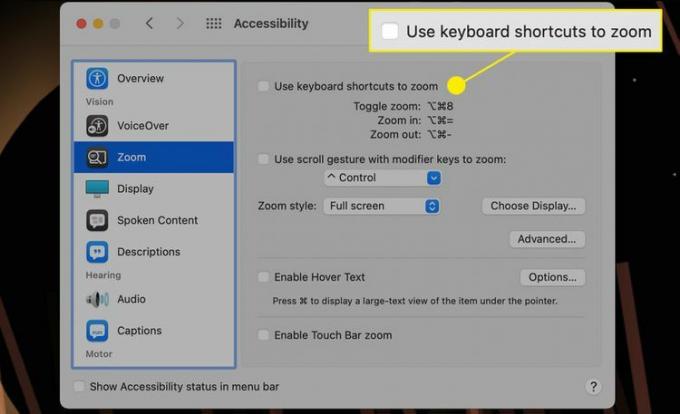
Ak chcete priblížiť a zväčšiť veľkosť všetkého na obrazovke, nielen textu, použite klávesovú skratku Možnosť + Príkaz + = (rovná sa). Opakujte tento príkaz pre väčšie priblíženie.
Ak chcete oddialiť iba pomocou klávesnice, stlačte Možnosť + Príkaz + - (pomlčka). Podobne ako pri priblížení, toto vás oddiali o jeden krok, pričom opakované stlačenie vás ešte viac oddiali.
Môžete tiež zapnúť alebo vypnúť aktuálnu úroveň priblíženia (štandardná poloha, keď je vypnutá) stlačením Možnosť + Príkaz + 8.
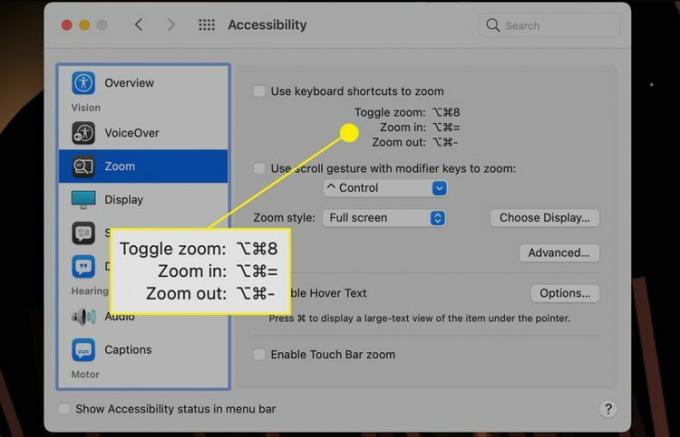
FAQ
-
Ako priblížim a oddialim zobrazenie v Exceli?
Stlačte tlačidlo Ctrl + Alt + Rovná sa (=) na klávesnici pre priblíženie alebo Ctrl + Alt + mínus (-) oddialiť. Alebo nájdite posúvač lupy v stavovom riadku Excelu a potom kliknite na posúvač a potiahnite ho doprava na priblíženie alebo doľava na oddialenie. Môžete tiež kliknúť na + alebo - symboly na posúvači na priblíženie alebo oddialenie v nastavených prírastkoch.
-
Ako môžem priblížiť a oddialiť zobrazenie vo Photoshope pomocou klávesnice?
Na Macu stlačte Command + plus (+) na priblíženie resp Príkaz + mínus (-) oddialiť. Na PC stlačte Ctrl + plus (+) na priblíženie a Ctrl + mínus (-) oddialiť.
